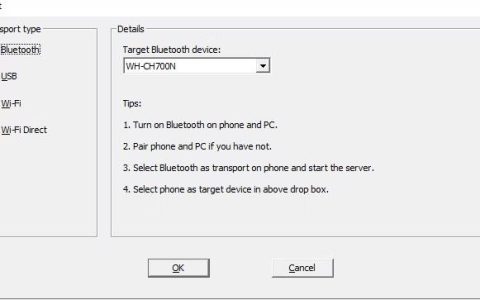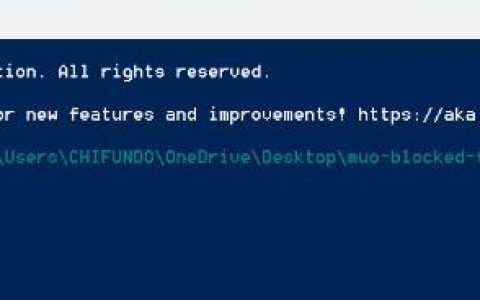即使旧的驱动被新版本的驱动覆盖,部分驱动在更新或卸载后仍留在系统中,这会导致驱动之间的冲突,导致启动问题。因此,您应该从系统中永久删除它们。
此外,当我们将新硬件设备插入计算机时,Windows 更新实用程序会自动从服务器下载其驱动程序。但是,当我们用完该设备后,我们将其从计算机上拔下,但其驱动程序仍保留在计算机上并占用系统驱动器上的空间。
为避免这些问题并释放空间,我们将提供一些方法来从 Windows 中删除旧的或未使用的驱动程序。
1.从设备管理器中卸载旧驱动程序
您将能够删除硬件未使用的驱动程序,因为硬件设备未连接到您的计算机。
如果您将许多硬件设备插入计算机然后拔掉它们,您将需要删除它们的驱动程序以清理磁盘,因为除非您再次插入硬件设备,否则不需要它们。
但是,这并不重要,因为如果您需要再次使用该设备,Windows 更新实用程序会再次从其服务器安装它。
- 按 Windows 键并键入命令提示符。
- 右键单击它并选择以管理员身份运行。
- 启动后,粘贴以下命令以在设备管理器中查看未使用的设备。这意味着连接到您的计算机并已删除的设备将显示在设备管理器中。
设置 DEVMGR_SHOW_NONPRESENT_DEVICES=1 开发管理工具.msc
- 完成后,再次输入以下命令以打开设备管理器。
- 打开设备管理器后,单击查看,然后选择显示隐藏的设备。
- 一一展开设备菜单,找到透明或突出显示的驱动程序。如果可以找到它,请右键单击它并选择卸载设备。
注意:删除驱动程序时要小心,不要删除当前正在使用的驱动程序,因为它会停止该硬件设备,直到您再次重新安装驱动程序。 - 单击卸载以确认该操作。
2.使用磁盘清理实用程序卸载旧驱动程序
您还可以使用磁盘清理实用程序删除折旧的驱动程序以释放系统驱动器上的一些空间,因为它会删除临时文件、未使用的驱动程序、缓存数据以及最终进入回收站的文件。不过现在已经转移到Windows设置中了,不过在以前的Windows版本中,你可以在磁盘属性设置中找到这个实用工具。
- 要使用磁盘清理实用程序,请单击“开始”菜单并搜索“设置”。
- 打开设置并导航到存储。
- 然后,转到临时文件,然后单击删除文件。
- 单击继续并等待实用程序删除数据。
- 完成后,旧的或未使用的驱动程序将从您的 Windows 中永久删除。
3.使用第三方软件卸载旧驱动
此方法将自动删除硬件未使用的旧驱动程序,因为系统当前正在使用该驱动程序的更新版本。因此,要自动删除旧驱动程序,您将不得不使用第三方软件或在更新到新驱动程序之前手动卸载驱动程序。
Internet 上有各种免费应用程序,允许用户从系统中自动删除旧的或未使用的驱动程序。